电脑excel怎么保存多个打印页面 电脑excel保存多个打印页面的方法
时间:2017-07-04 来源:互联网 浏览量:550
今天给大家带来电脑excel怎么保存多个打印页面,电脑excel保存多个打印页面的方法,让您轻松解决问题。
有时候我们经常需要打印工作表中的不同区域,比如打印下列表中数据时需将男性和女性分开来打,每次进行筛选操作会很麻烦。今天小编教你用“视面管理器”来保存多个打印界面。具体方法如下:
1选中表格的表头行,即“姓名”“性别”行,点击“开始”菜单栏的“筛选和排序”,在下拉菜单栏中,选择“筛选”
 2
2然后点击“性别”单元格的“下拉三角形”,在下拉窗口中“按文本筛选”,选中“男”,点击“确认”。
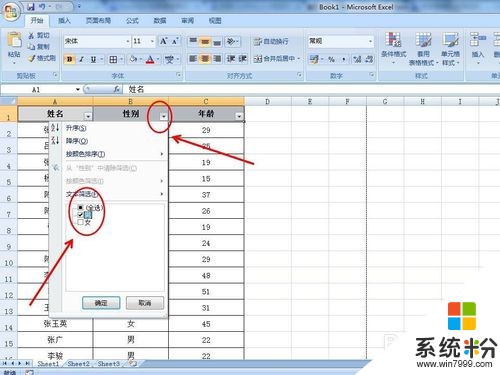 3
3执行“视图→自定义视图”命令
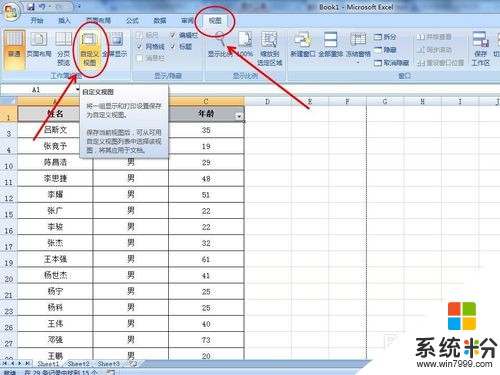 4
4在弹出的“视图管理器”对话框中单击“添加”按钮
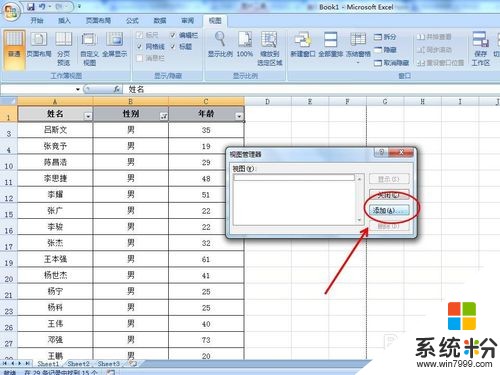 5
5打开“添加视图”对话框后,在名称行输入一个名称,如“男性员工”,点击“确定”按钮
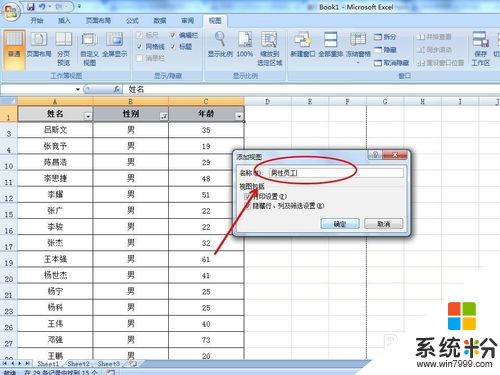 6
6然后重复上面的操作,在“性别”列筛选出“女”,执行“视图→自定义视图”命令,在“视图编辑器”对话框中单击“添加”按钮,弹出“添加视图”对话框,输入“女性员工”,点击“确认”。
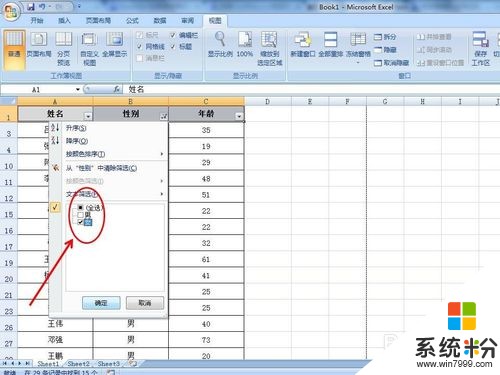

 7
7这样我们就将“男性员工”和“女性员工”两个打印页面分别保存了。以后需要打印时,只需执行“视图→自定义视图”命令,选中“男性员工”或“女性员工”,点击“显示”按钮,工作表即按事先设定好的界面显示出来,然后点击工具栏上的“打印”按钮就可以了。
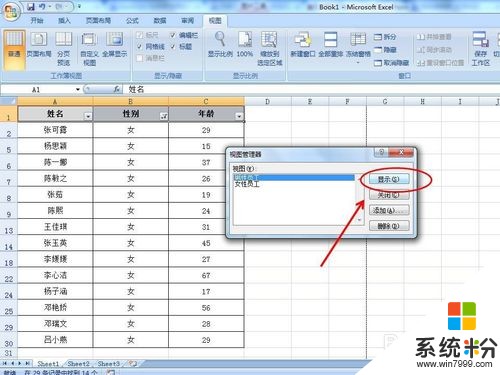
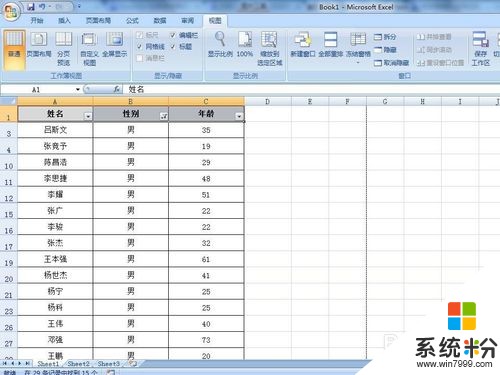
以上就是电脑excel怎么保存多个打印页面,电脑excel保存多个打印页面的方法教程,希望本文中能帮您解决问题。
我要分享:
相关教程
- ·保存整个网页为图片的方法 如何把整个网页作为图片保存在电脑里面
- ·解决pdf文件无法打印,自动跳转到保存页面的方法 怎么解决pdf文件无法打印,自动跳转到保存页面
- ·打印无法打印整个页面 打印时内容不占满页面的原因是什么
- ·怎样快速保存多页脱机网页?快速保存多页脱机网页的方法。
- ·怎样将多页WORD文件双面打印在一页纸上 将多页WORD文件双面打印在一页纸上的方法
- ·如何保存网页到桌面,如何保存网页到桌面 如何保存网页到桌面,保存网页到桌面的方法
- ·戴尔笔记本怎么设置启动项 Dell电脑如何在Bios中设置启动项
- ·xls日期格式修改 Excel表格中日期格式修改教程
- ·苹果13电源键怎么设置关机 苹果13电源键关机步骤
- ·word表格内自动换行 Word文档表格单元格自动换行设置方法
电脑软件热门教程
- 1 Win10系统文件资源管理器经常无响应解决方法一则
- 2 mac电脑屏幕自动变暗 MacBook看视频时屏幕突然变暗怎么办
- 3 如何在打印机上打印文件 如何正确使用打印机打印文件
- 4电脑中了“木马群”病毒后有哪些特征
- 5笔记本电脑卡如何解决 笔记本电脑屏幕有点黄怎么办
- 6玩游戏选哪个操作系统好,适合玩游戏的操作系统
- 7如何的解决安装Windows8系统后C盘空间显示0字节问题 解决安装Windows8系统后C盘空间显示0字节问题的方法
- 8如何设置电脑参数来保护眼睛? 设置电脑参数来保护眼睛的方法?
- 9电脑无法连接wifi解决方法 无法连接到无线网络的电脑怎么办
- 10iphone如何用省电?苹果iphone省电技巧 iphone用省电的方法?苹果iphone省电技巧
